Ziaによるメールの分析
業務上の連絡には、多くの場合、メールが使用されます。メールは、連絡手段としてだけではなく、情報の保管場所としても重要な役割を果たします。メールで調整した打ち合わせ日程などの予定、業務上の依頼や対応事項などのタスク、顧客の住所や電話番号などの連絡先情報など、さまざまな情報がメールに保管されます。これらの情報をメールからZoho CRMに手作業で入力するには手間がかかります。
ZohoのAIアシスタント「Zia」(ジア)は、メールからこのような顧客情報や予定の詳細を取得して、Zoho CRMに記録するのに役立ちます。また、メールの作成時には、受信者の興味をより引くことのできる件名の候補が自動で表示されるため、開封率の向上につなげることができます。さらに、メールのやりとり全体を確認しなくても、メールの意図や要約、送信者の印象が自動で分析されて表示されるため、これらの情報を最初に確認することで対応の優先度付けをすばやく行い、顧客に効果的に対応できます。
利用条件
必要な権限
Ziaによるメールの分析機能は、プロフェッショナルプランまたはそれより上位のプランを利用中の組織でのみ利用可能です。
メールの署名からのデータ補完
業務上の連絡に使用するメールには、一般的に、差出人の個人や所属組織に関する情報が署名欄に記載されます。メールの受信者は、署名の情報を参照することで、差出人の情報を識別できます。署名に一般的に記載される情報は、差出人の名前、メールアドレス、電話番号、企業名(組織名)、役職、ソーシャルメディアのアカウントなどです。また、署名欄を使用して、自社ブランドの認知や、Webサイトへの誘導、イベントへの集客を図る場合もあります。
このように、署名には貴重な情報が記載されます。Zoho CRMのZiaを利用すると、署名の情報をZoho CRMに自動で取り込むことができます。見込み客/連絡先/取引先データに、署名に記載されたメールアドレス、電話番号、会社/組織名、役職、住所、Webサイト、ソーシャルメディアのアカウントなどの情報を抽出して追加することが可能です。これにより、差出人の情報を、Zoho CRMに手作業で登録するのにかかる時間と手間を省けます。また、Zoho CRM内のデータの正確性も高まります。
情報を補完する対象の項目としては、[会社](取引先名)、[メール]、[電話番号]など、一般的によく参照される項目があらかじめ設定されています。ただし、組織の設定によっては、該当の項目名が異なる場合もあります。混乱や入力ミスを避けるために、署名から抽出する情報の種類と、その情報を保存するZoho CRMの項目との関連付けを設定できます。

メモ
この機能の対象は、見込み客/連絡先/取引先タブのみです。対象のタブへのアクセス権限があるユーザーのみ、この機能を利用できます。
メールの署名から情報を抽出して補完する(項目に保存する)には:
- 見込み客/連絡先/取引先タブからデータを選択します。
- データの詳細ページで[メール]の関連リストから、対象のメールを開きます。
-
[データを補完する]をクリックします。
補完する情報がない場合は、Ziaからその旨が通知されます。 -
[Ziaによるデータ補完]画面で、[項目の関連付けを設定する]をクリックします。
-
データ補完の設定画面で、[Zoho CRMの項目]列のドロップダウンから関連付ける項目を選択します。
-
[保存する]をクリックします。

メモ

- Zoho CRMアカウントでZiaによるデータ補完機能を有効にしている場合、インターネット上の公開情報が取得されて自動で表示されます。必要に応じて、メールの署名から取得した情報で、これらの項目の値を上書きできます。[更新する]列で対象項目のチェックボックスを選択することで、項目値を上書きするように設定できます。


- このように、インターネット上の公開情報とメールの署名の両方から関連情報を取得して、Zoho CRM内のデータの精度を高めることができます。なお、インターネット上の公開情報からは、企業の従業員数、業種、資本金、顧客個人のソーシャルメディアアカウントなど、企業や顧客の分析に活かせる公開情報を取得してデータを補完できます。一方、メールの署名からは、顧客の役職、携帯番号、部署の直通番号など、顧客の理解やフォローアップに活かせる個別の情報を取得してデータを補完できます。
メールの要約
業務では、メールでのやりとりが毎日行われます。これらのメールをすべて読み通して内容を把握するのには時間がかかります。このような場合に、Ziaによるメールの要約機能が役立ちます。
メールの要約機能を利用すると、Ziaによってメールの内容が要約され、概要や要点をひと目で把握することができます。メールの内容をすばやく把握し、優先度をもってメールに対応することが可能です。また、すべてのメールに目を通す手間や時間を省くことができます。

メモ:
- メールの要約は、メールの関連リストの一覧から確認できます。
- スレッド(返信による一連のやりとり)の場合、最新のメールとスレッド全体の要約を確認できます。
- メールの要約の作成は、Ziaによって自動的に行われます。要約の方法や表現をカスタマイズすることはできません。
- 高評価/低評価をつけることで、要約の内容のフィードバックを送信し、改善を促すできます。
- 英語、スペイン語、日本語、ドイツ語のやりとりのみが要約されます。
メールからの活動データの抽出
メールには、単なる返信や確認メッセージだけでなく、さまざまな情報が含まれています。たとえば、予定の招待や調整、打ち合わせの議題や場所、業務タスクの依頼などがメールに記載されていることもよくあります。これらの情報をZoho CRMに活動データとして登録することで、必要な対応を抜け漏れなく適切に行うことができます。ただし、これらの情報を手動で確認して登録するには時間がかかり、入力ミスが発生する可能性もあります。メールからの活動データの抽出機能を利用すると、予定、タスク、通話などの活動に関するデータをメールから簡単に抽出して登録できます。
メールに記載されている活動に関する情報がZiaによって抽出されると、メールからZoho CRMに活動データを追加するよう提案されます。提案された活動データは、そのまま保存するか、必要に応じて内容を編集してから保存できます。Ziaによる提案内容は、データの[メール]関連リストまたは[シグナル]の欄に表示されます。

留意事項

- メール内に複数の予定が記載されている場合、最初に記載されている予定のみがZiaによって抽出されます。たとえば、メールに「call at 9:00 am」(午前9時に電話)、「meeting at 4:00 pm」(午後4時に打ち合わせ)と記載されている場合、最初に記載されている「call at 9:00 am」のみが抽出されます。
- 活動データの日時は、組織アカウントに設定されているタイムゾーンで自動的に表示されます。たとえば、顧客がメールに記載した日時が太平洋標準時であるが、組織のタイムゾーンは太平洋標準時ではなく日本標準時である場合、活動データの日時は日本標準時に変換されて表示されます。
- 組織の設定において営業時間やシフト時間が未設定の場合は、すべての活動データがメールに記載されたとおりの時間で表示されます。
- また、メールに日時の範囲(期間)が記載されている場合は、範囲の開始時点に相当する時間や日付のみがZiaによって抽出されます。範囲全体や終了時点は抽出されません。たとえば、「3:00 to 3:30 pm」(午後3時~3時30分)や「20th to 22nd March」(3月20日~22日)が記載されている場合、「3:00 pm」(午後3時)や「20th March」(3月20日)のみが抽出されます。活動データの正確な情報を登録するためには、表示された日時を確認し、必要に応じて変更したり終了日時を設定したりしてから保存することをお勧めします。
- Ziaによって抽出可能な活動データは、未来の日時に設定された予定、タスク、通話のデータのみです。たとえば、メールに当日の打ち合わせ予定が記載されていても、活動データとしては抽出されません。
メールから活動データを追加するには
- [見込み客]/[連絡先]/[商談]タブ、またはカスタムタブのいずれかに移動して、データを選択します。
- [メール]の関連リストで、対象のメールを開き、[予定を追加する]、[通話を予約する]、[タスクを追加する]のいずれかのリンクをクリックします。
- 活動の情報の画面に、予定、タスク、通話の詳細が表示されます。
必要に応じて、詳細を編集します。

今後の機能改善の予定

より便利に利用いただけるよう、今後も継続してZiaの機能が改善されていく予定です。今後予定している機能改善は、以下のとおりです。
- メールから複数の活動データを識別し、メール本文内で強調表示できるようになります。
- メールから抽出した活動データを、メール以外の共通の場所でも表示できるようになります。メールを見落とした場合でも活動の登録漏れを防げます。
- Ziaからの提案内容が編集された場合、編集内容をフィードバックとして取り入れ、提案の精度を向上させます。
- 業種に応じたキーワードをもとに、Ziaの精度を向上させます。
メールの翻訳
世界中に拠点を置いていたり、海外の顧客に対応したりする場合、それぞれの地域の言語で顧客に対応する必要があります。しかし、母国語以外の言語で対応を進めるのは大変です。このような場合に、Ziaのメールの翻訳機能が役立ちます。
メールの翻訳機能を利用すると、メールの件名と本文を、対象の言語に翻訳して表示することができます。手動で翻訳する手間を省くことが可能です。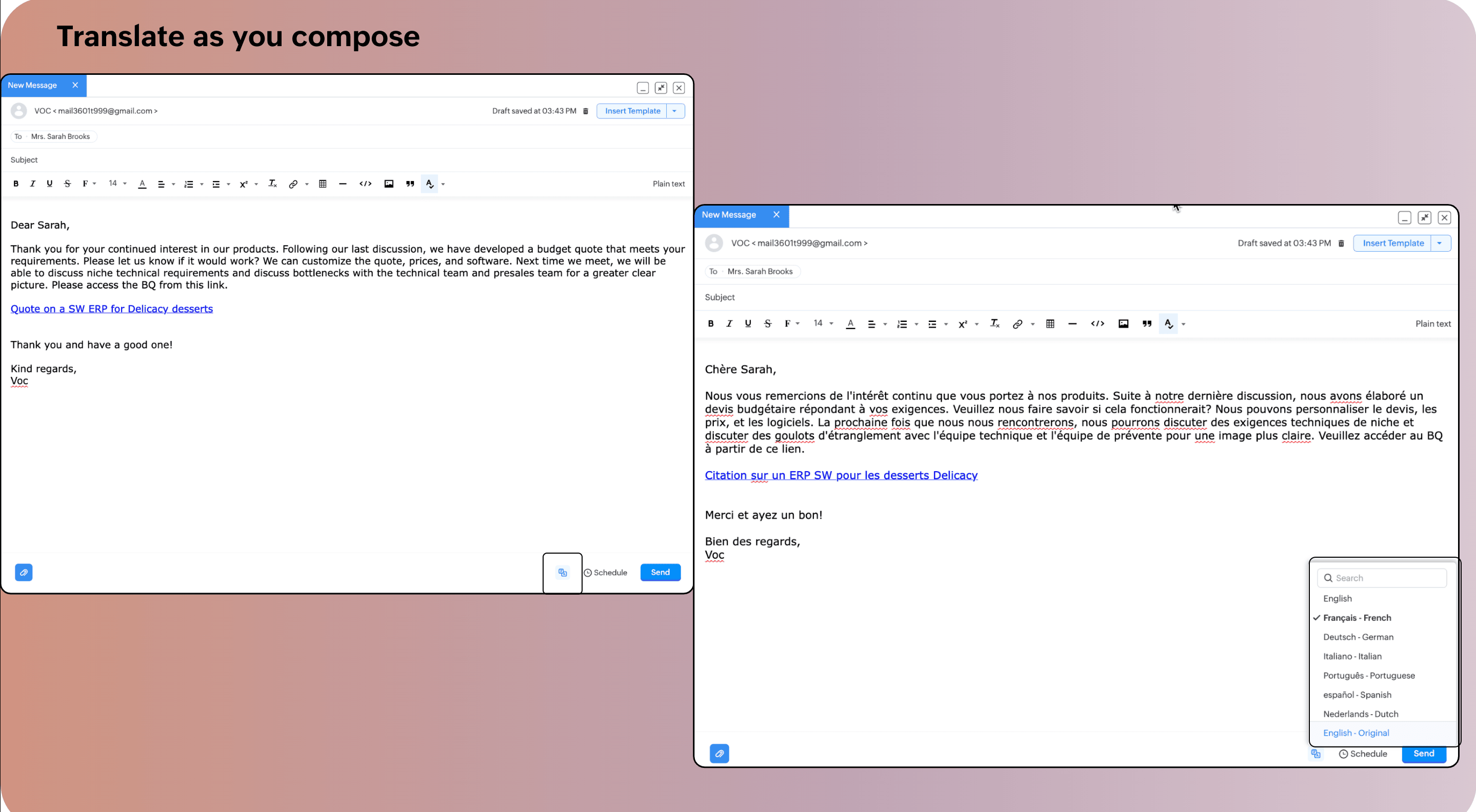
翻訳するには、受信したメールの表示画面で[翻訳する]をクリックします。これにより、Ziaによってメールが自動で翻訳されます。なお、メールの翻訳機能では、翻訳後の標準言語を設定することができます。必要に応じて、言語を変更することも可能です。

メモ:
- メールの翻訳機能は、すべてのユーザーがメールの画面で利用できます。
- メールの翻訳機能は、テキストにのみ対応しています。画像内のテキストを翻訳することはできません。
- Ziaのメールの翻訳機能は現在、74種類の言語に対応しています。
メールの意図分析
Ziaは、メールのやりとりをもとに、受信したメールの意図や目的を強調表示します。メールの内容がZiaによって解析され、依頼、質問、苦情、その他など、意図の種類が識別されます。
Ziaの精度向上のためのフィードバック送信
Ziaのメール分析(メールの署名からのデータ補完、メールからの活動データの抽出、メールの印象/意図/感情の分析など)の機能では、Ziaによって間違った分析データが出力される場合があります。そのような場合、[Ziaの精度の向上]をクリックすると、Ziaの精度を向上するためのフィードバックを送信できます。
フィードバックを送信するには
フィードバックを送信するには
- [連絡先]タブで連絡先の詳細ページを開き、[メール]の関連リストに移動します。
- 対象のメールをクリックして開きます。
- [Ziaの精度の向上]をクリックします。
Ziaの機能向上に関する画面が表示されます。 - [Ziaの出力値]の列には、Ziaによって出力された印象、意図、感情が表示されます。印象、意図、感情の各欄で、[期待値]のドロップダウンをクリックすると、正しい値を選択できます。
- また、[フィードバック(任意)]の欄では、フィードバックの内容をテキストで入力することが可能です。
- Ziaによって分析されるメール内容に個人情報を表示しないことに同意する場合は、同意のチェックボックスをクリックします。
- Ziaによるメールの分析に関する詳細を確認したい場合は、[私の個人情報を除いたメールのデータ]のリンクをクリックします。
クリックすると、Ziaによって分析されるメールの内容の画面が表示されます。 - こちらの画面では、Ziaに対してメール内の個人情報を非表示のままにするか、実際の情報に置き換えるかを選択できます。
- [更新する]をクリックします。
- Ziaの機能向上に関する画面で、[送信する]をクリックします。

留意事項
- 送信されたすべてのフィードバックは、担当者による確認後、Ziaの学習に使用されます。
- Ziaの機能向上に関する画面では、同意のチェックボックスを選択した場合にのみ、送信ボタンをクリックできます。
- [Ziaの精度の向上]のリンクは、Ziaによるメール分析の機能が有効になっている場合にのみ表示されます。
- Ziaの再学習と機能更新には、一定量のデータが必要です。そのため、通常、フィードバックが送信されてから実際に機能が更新されるまでには、時間がかかります。
関連情報
Zoho CRM 管理者向けトレーニング
「導入したばかりで基本操作や設定に不安がある」、「短期間で集中的に運用開始できる状態にしたい」、「運用を開始しているが再度学び直したい」 といった課題を抱えられているユーザーさまに向けた少人数制のオンライントレーニングです。
日々の営業活動を効率的に管理し、導入効果を高めるための方法を学びましょう。
Zoho Campaigns Resources
Zoho WorkDrive Resources
New to Zoho Workerly?
New to Zoho Recruit?
New to Zoho CRM?
New to Zoho Projects?
New to Zoho Sprints?
New to Zoho Assist?
Related Articles
Ziaによる競合他社アラート
見込み客や顧客がメールの本文に競合他社の名前を記載した場合に、Ziaによって担当者に通知を送信するように設定できます。これにより、担当者はすぐにメールでのやりとりを分析し、見込み客や顧客の要望を確認できます。要望をすばやく理解して対応することで、競合他社への顧客の流出を防ぐことができます。 たとえば、以下のメールの例では、ある見込み客が製品購入にあたって比較検討している競合他社(Zylker ...



















